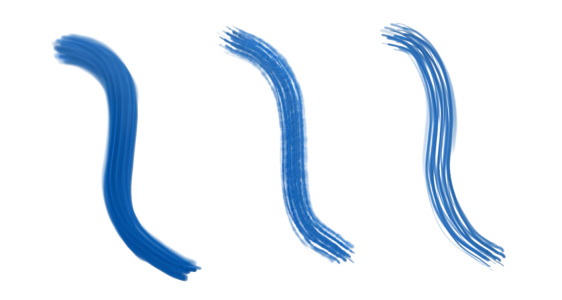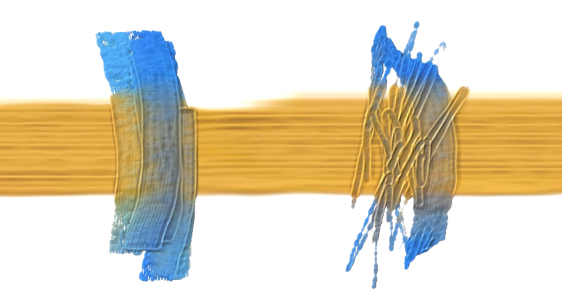Commandes Peinture épaisse - Forme
Vous pouvez régler le comportement des pinceaux Peinture épaisse à l’aide des commandes du panneau Peinture épaisse - Forme (Fenêtre ![]() Panneaux de commandes de pinceaux
Panneaux de commandes de pinceaux ![]() Forme de pinceau
Forme de pinceau ![]() Peinture épaisse - Forme).
Peinture épaisse - Forme).
Densité du pinceau vous permet d’ajuster le nombre de brins du pinceau. Les valeurs élevées de densité créent des coups de pinceau plus épais.
Valeurs Densité du pinceau : basse (à gauche), élevée (à droite)
L’option Variation permet de gérer la façon dont les soies se collent les unes aux autres. L’application d’une variation aléatoire à l’épaisseur de chaque soie donne l’impression que certaines soies se sont collées. Les commandes de cette zone vous permettent de varier le rayon, la longueur et l’épaisseur des brins du pinceau.
Montage de soies vous permet de varier le rayon des brins du pinceau.
Valeurs Montage de soies : basse (à gauche), élevée (à droite)
Peinture fait varier la longueur et l’épaisseur des brins pour un coup de pinceau plus naturel.
Valeurs Peinture : basse (à gauche), élevée (à droite)
Couleur fait varier la façon dont les brins individuels du pinceau mélangent la couleur.
Valeurs Couleur : basse (à gauche), élevée (à droite)
Les commandes de la zone Gouttes vous permettent d’ajuster la taille des gouttes de peinture que le pinceau dépose sur la zone de travail.
Rayon vous permet d’ajuster le rayon des gouttes de peinture appliquées par le pinceau.
Valeurs Rayon : basse (à gauche), élevée (à droite)
Expression vous permet de choisir un facteur d’entrée en temps réel, tel que la pression ou la direction de votre stylet pour faire varier la taille des gouttes. Si vous préférez que les gouttes de peinture ne soient pas trop petites, vous pouvez définir une valeur de rayon minimale en utilisant la commande Rayon minimal. Vous pouvez également inverser l’effet de l’expression associée sur le rayon des gouttes en utilisant le bouton Inverser .
Tremblement du rayon vous permet de faire varier le rayon des gouttes de peinture. Pour un meilleur résultat, spécifiez une valeur proche de la valeur Tremblement de la fréquence.
Lissage vous permet de lisser le tremblement du rayon.
Exemples de traits de gauche à droite : sans Tremblement du rayon, avec Tremblement du rayon et avec Tremblement du rayon et Lissage
Pas contrôle la distance entre les gouttes de peinture.
Valeurs Espacement : basse (à gauche), élevée (à droite)
Dureté contrôle la façon dont les gouttes de peinture se rejoignent. Des valeurs élevées créent des crêtes sur les coups de pinceau, ce qui les rend plus grossiers. Des valeurs basses adoucissent les coups de pinceau et crée des transitions plus progressives en termes de hauteur.
Peinture mise à plat vous permet d’aplatir les coups de pinceau
Les commandes de cette zone affectent uniquement les pinceaux Peinture épaisse : Couteaux.
Inclinaison de l’angle vous permet d’utiliser l’inclinaison du stylet pour faire varier l’angle du couteau de palette. Lorsque vous décochez la case Inclinaison de l’angle, l’angle du couteau ne change pas : le couteau reste plat et la forme de la marque du pinceau reste la même.
Option Inclinaison de l’angle désactivée (à gauche) et option Inclinaison de l’angle activée (à droite)
De gauche à droite : traits avec et sans inclinaison de l’angle
Début vous permet de définir l’inclinaison de l’angle de votre stylet à laquelle le couteau de palette commence à passer de la position inclinée à plate.
Fin vous permet de définir l’inclinaison de l’angle de votre stylet à laquelle le couteau à palette devient plat. L’angle et la marque du pinceau du couteau à palette changent uniquement lorsque vous inclinez le stylet dans la plage définie par les angles de début et de fin.
Angle d’inclinaison de début du stylet (à gauche) et angle d’inclinaison de fin du stylet (à droite)